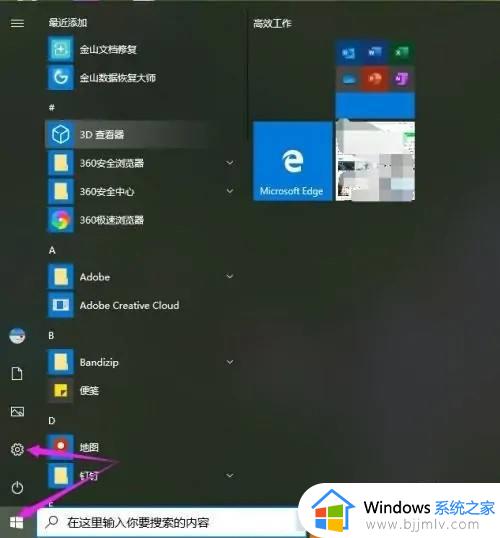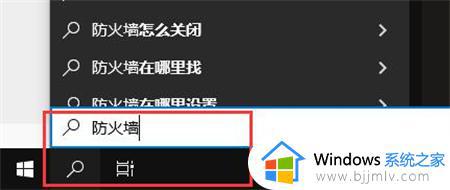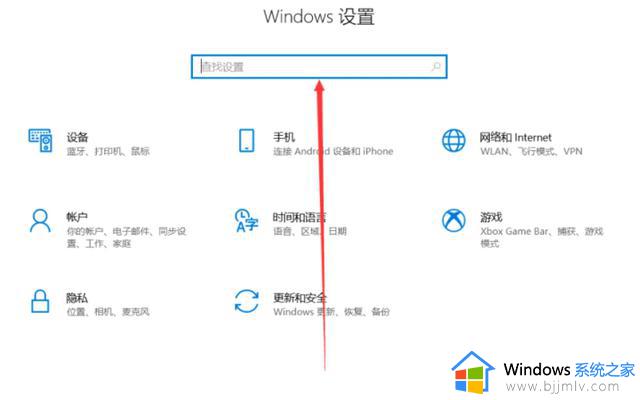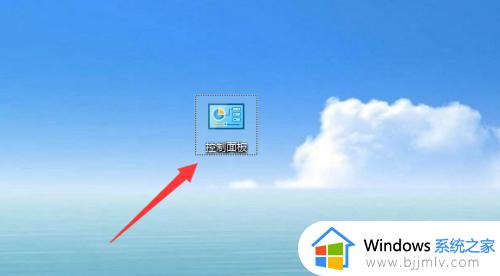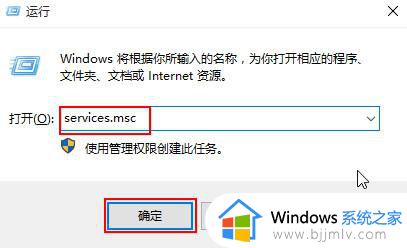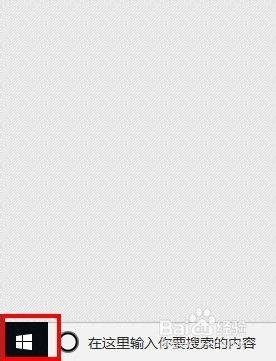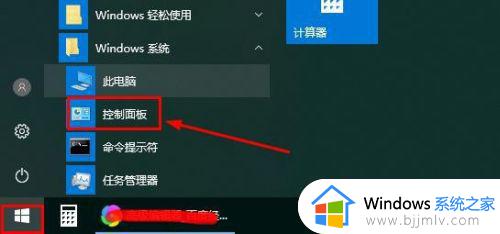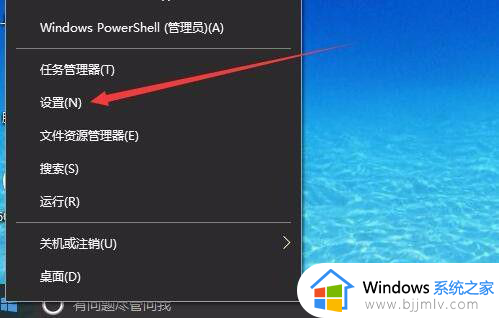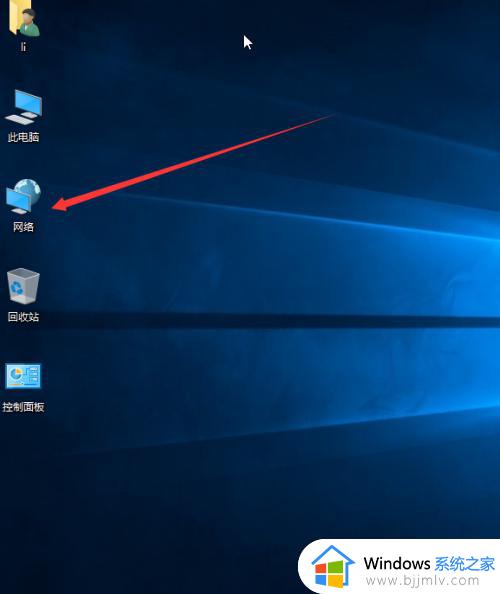win10系统防火墙怎么打开 win10防火墙在哪里设置方法
更新时间:2024-04-09 13:45:29作者:runxin
对于win10系统中自带的微软防火墙功能相信很多用户也比较熟悉了,能够最大限制的保护电脑运行的安全,然而最近有用户在启动win10电脑进入桌面后,却发现微软防火墙功能被禁用了,对此win10系统防火墙怎么打开呢?在本文中小编就给大家带来关于win10防火墙在哪里设置方法。
具体方法如下:
1、打开电脑,点击左下角Windows设置。
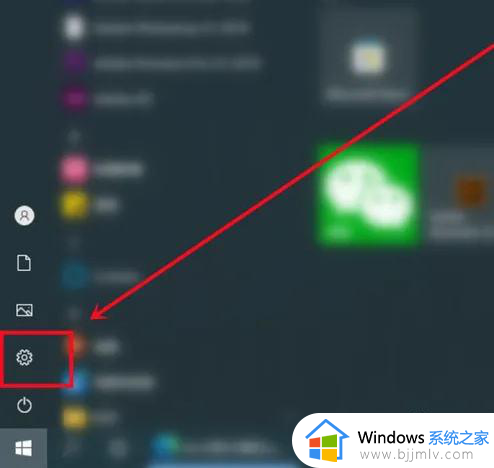
2、进入Windows设置,点击网络和internet。
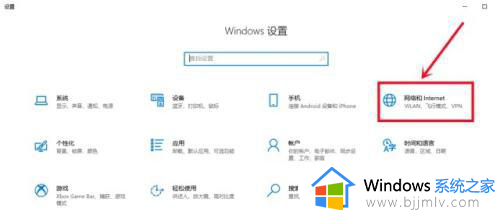
3、进入网络和internet,点击更改网络设置,选择Windows防火墙。
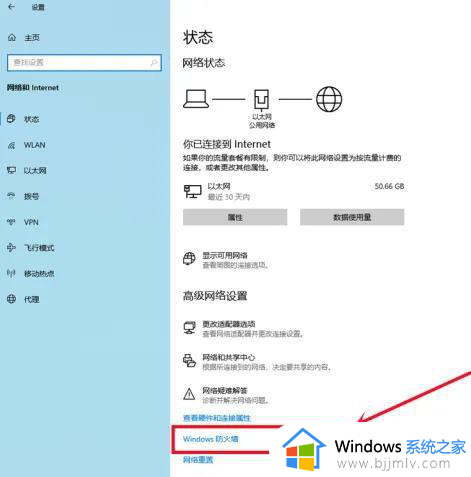
4、进入Windows防火墙,点击开启即可。
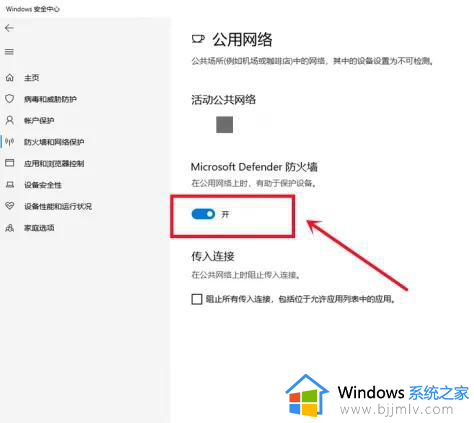
上述就是小编告诉大家的win10防火墙在哪里设置方法了,如果有不了解的用户就可以按照小编的方法来进行操作了,相信是可以帮助到一些新用户的。